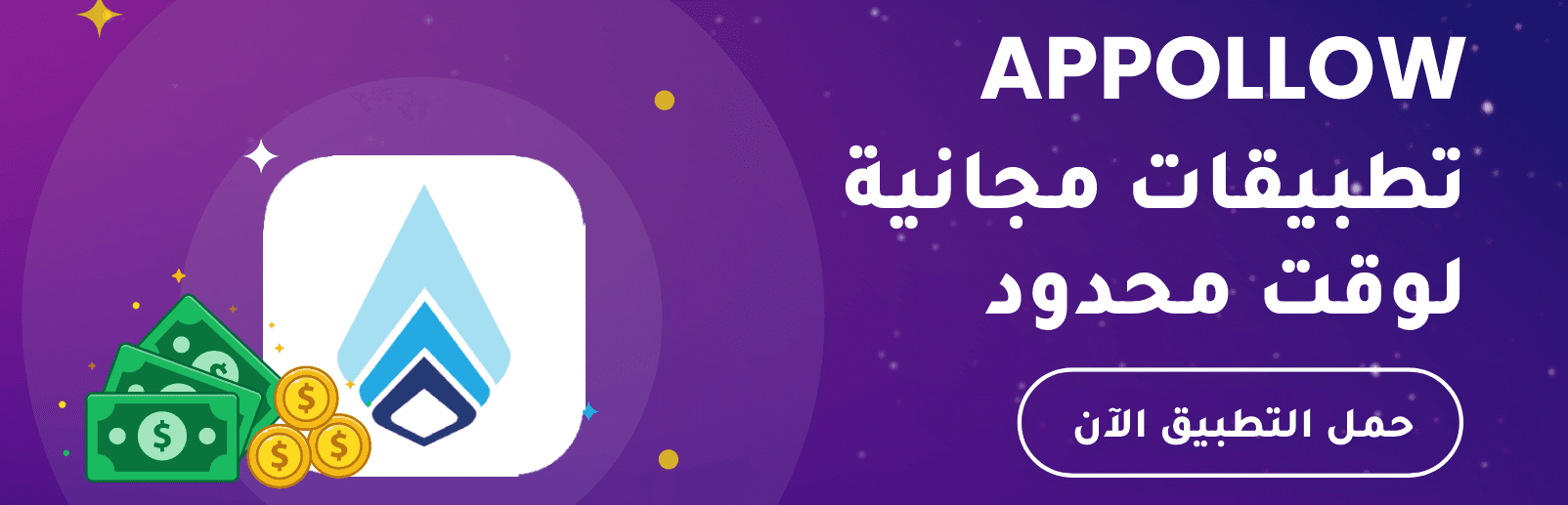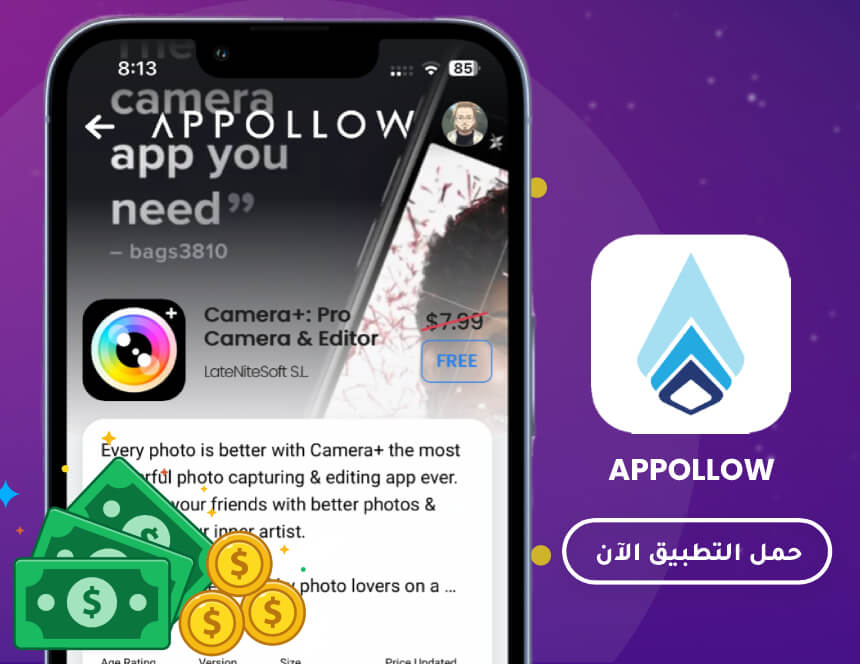في هذ المقال ان شاء الله سوف نتعلم بالصور كيفية انشاء حساب ابل Apple ID امريكي أو سعودي مجاني أي بدون أن تستخدم بطاقة الائتمان مثل الفيزا أو الماستر كارد؛ وذلك من أجل تحميل البرامج والالعاب المجانية التي على متجر اب ستور App Store واستعمال باقي الخدمات ابل المتعلقة به.
وقبل أن نبدأ في شرح هذه الطريقة يجب أولاً إنشاء بريد على الهوت ميل Hotmail أو الجيميل Gmail أو الياهو Yahoo، حيث سوف نستخدم البريد للدخول إلى متجر التطبيقات اب ستور، وسوف تجد إن شاء الله شرح وافي عن كيفية انشاء حساب اب ستور في السطور التالية.
اولاً سنقوم بإنشاء حساب جيميل Gmail جديد لكن اذا كنت تملك واحد فيمكنك استخدامه بشرط ان يكون غير مربوط بحساب ابل آخر من قبل
افتح هذا الرابط من خلال متصفح سفاري في الايفون لانشاء حساب جديد: accounts.google.com ثم اضغط "انشاء حساب"




بعد انشاء الحساب من المتحمل ان يطلب منك التحقق من رقم الهاتف لذا ان طلبه فسيرسل لك رقم التفعيل برسالة الى رقم هاتفك.
بعد اكمال جميع الخطوات قم بتسجيل الدخول الى الحساب في تطبيق البريد في الايفون عن طريق الذهاب الى "الاعدادات" ثم "البريد" ثم "اضافة حساب" ثم اختر Google وقم بستجيل الدخول الى الحساب الذي انشأته قبل قليل




الآن سنقوم بإنشاء حساب ابل Apple ID

قم بتحميل اي تطبيق مجاني

اضغط انشاء Apple ID جديد

اختر الدولة، من المفضل اختيار الولايات المتحدة United States ولكن اذا اردت جميع التطبيقات العربية فاختر السعودية Saudi Arabia
ثم اضغط Next

اضغط Agree ثم Agree مرة اخرى

اكتب الايميل الذي قمت بإنشائه مسبقاً واختر كلمة سر جديدة لحساب ابل الجديد ولكن يجب ان تتألف من اكثر من 8 احرف ويجب ان تحتوي كلمة السر على حرف كبير (كابتل) وحرف صغير بالاضافة الى الارقام، ولايمكن تكرار الرقم او الرمز اكثر من ثلاث مرات متتالية
ثم اضغط Next

اكتب اسألة الأمان واكتب الاجوبة ايضاً واحتفظ بهم لانهم مهمين جداً في حال نسيان الرمز
وفي خانة Email يمكنك كتابة ايميل اضافي للاحتياط او يمكنك تركه فارغاً
ثم اضغط Next

اكتب تاريخ ميلادك الحقيقي لانه ايضاً مهم في حال نسيان الرمز ثم اضغط على Next

اذا لم تكن تملك بطاقة ائتمان اختر None ثم اضغط Next

اكتب اللقب (سيد او سيدة او دكتور...الخ) واسمك واسم ابوك والعنوان والمدينة والرمز البريدي
يمكنك كتابة اي شيء ولكن الافضل اختيار المدينة والولاية New York والرمز البريدي 10001
ورقم الهاتف غير مهم فقط اكتب عشر ارقام عشوائية بشرط ان تبدأ بالرقم 4

يمكنك كتابة المعلومات التالية ايضاً




شرح فيديو لكيفية انشاء حساب ابل Apple ID
وقبل أن نبدأ في شرح هذه الطريقة يجب أولاً إنشاء بريد على الهوت ميل Hotmail أو الجيميل Gmail أو الياهو Yahoo، حيث سوف نستخدم البريد للدخول إلى متجر التطبيقات اب ستور، وسوف تجد إن شاء الله شرح وافي عن كيفية انشاء حساب اب ستور في السطور التالية.
اولاً سنقوم بإنشاء حساب جيميل Gmail جديد لكن اذا كنت تملك واحد فيمكنك استخدامه بشرط ان يكون غير مربوط بحساب ابل آخر من قبل
افتح هذا الرابط من خلال متصفح سفاري في الايفون لانشاء حساب جديد: accounts.google.com ثم اضغط "انشاء حساب"

ثم اتبع التعليمات



بعد اكمال جميع الخطوات قم بتسجيل الدخول الى الحساب في تطبيق البريد في الايفون عن طريق الذهاب الى "الاعدادات" ثم "البريد" ثم "اضافة حساب" ثم اختر Google وقم بستجيل الدخول الى الحساب الذي انشأته قبل قليل




الآن سنقوم بإنشاء حساب ابل Apple ID
طريقة إنشاء حساب Apple ID مجاني من نظام iOS
افتح متجر التطبيقات App Store وقم بستجيل الخروج من اي حساب فيه

اضغط على sign out

اضغط على sign out

قم بتحميل اي تطبيق مجاني

اضغط انشاء Apple ID جديد

اختر الدولة، من المفضل اختيار الولايات المتحدة United States ولكن اذا اردت جميع التطبيقات العربية فاختر السعودية Saudi Arabia
ثم اضغط Next

اضغط Agree ثم Agree مرة اخرى

اكتب الايميل الذي قمت بإنشائه مسبقاً واختر كلمة سر جديدة لحساب ابل الجديد ولكن يجب ان تتألف من اكثر من 8 احرف ويجب ان تحتوي كلمة السر على حرف كبير (كابتل) وحرف صغير بالاضافة الى الارقام، ولايمكن تكرار الرقم او الرمز اكثر من ثلاث مرات متتالية
ثم اضغط Next

اكتب اسألة الأمان واكتب الاجوبة ايضاً واحتفظ بهم لانهم مهمين جداً في حال نسيان الرمز
وفي خانة Email يمكنك كتابة ايميل اضافي للاحتياط او يمكنك تركه فارغاً
ثم اضغط Next

اكتب تاريخ ميلادك الحقيقي لانه ايضاً مهم في حال نسيان الرمز ثم اضغط على Next

اذا لم تكن تملك بطاقة ائتمان اختر None ثم اضغط Next

اكتب اللقب (سيد او سيدة او دكتور...الخ) واسمك واسم ابوك والعنوان والمدينة والرمز البريدي
يمكنك كتابة اي شيء ولكن الافضل اختيار المدينة والولاية New York والرمز البريدي 10001
ورقم الهاتف غير مهم فقط اكتب عشر ارقام عشوائية بشرط ان تبدأ بالرقم 4

يمكنك كتابة المعلومات التالية ايضاً
- Arlington blvd suit 155 : Address
- suit 155 : Address
- Arlington : City
- VA – Virginia : State
- 22042-1002 : Zip
- Phone : رقم عشوائي بعشر أرقام
بعد الضغط على Next في الصورة السابقة سيتم ارسال رسالة تفعيل الحساب الى الايميل الذي قمت بتسجيله في تطبيق البريد سابقاً

افتح تطبيق البريد في الايفون واسحب الى الاسفل لتحديث الرسائل واستلام البريد الجديد (انتظر قليلاً اذا لم تصل الرسالة)

بعد وصول الرسالة افتحها وسيكون شكلها هكذا 👇🏻
اضغط Verify now وسيتم تحويلك الى متصفح سفاري

بعدها ادخل حساب ابل الذي انشآته للتو ثم اضغط Verify Address لتفعيل الحساب
ثم عد لمتجر البرامج وابدآ بتحميل التطبيقات

شرح فيديو لكيفية انشاء حساب ابل Apple ID